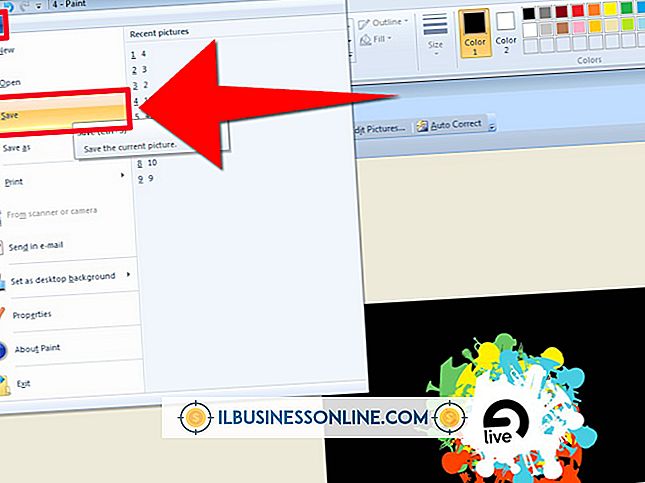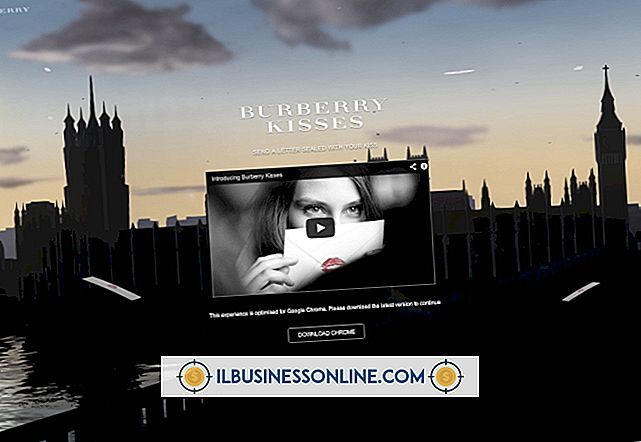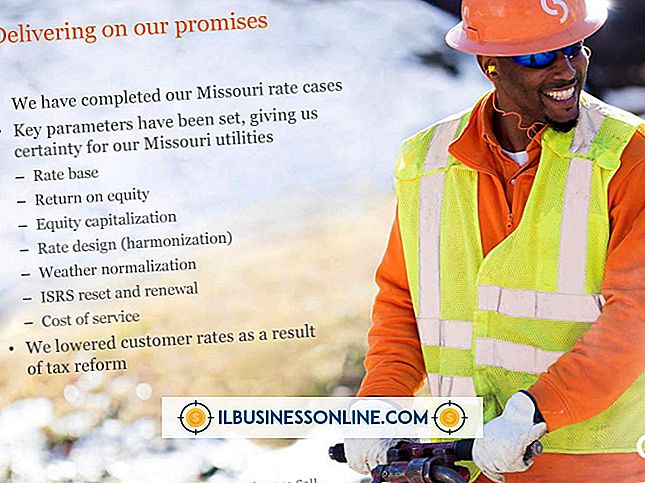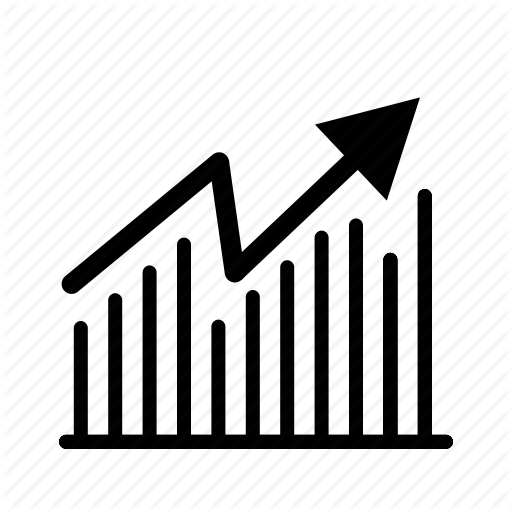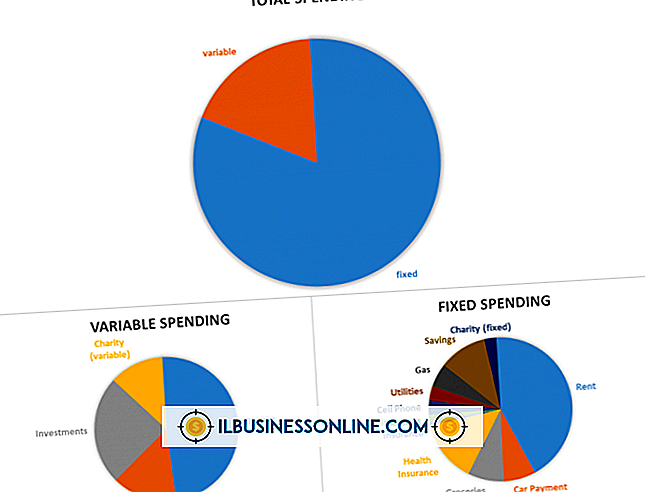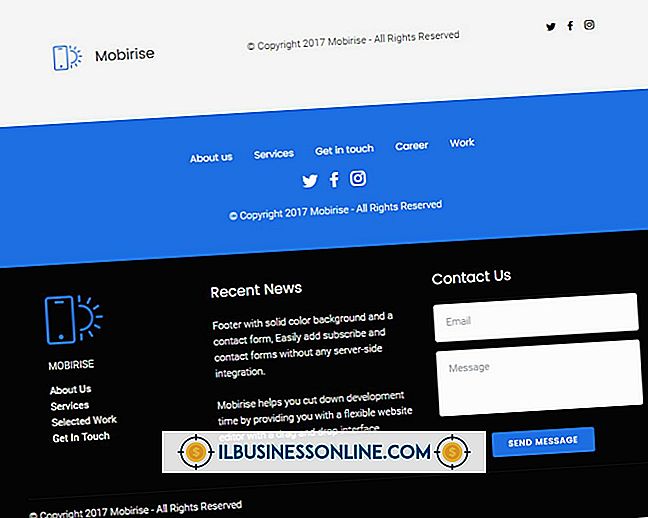「PDFプリンタドライバを初期化できない」とはどういう意味ですか?

PDF保存機能はOS Xオペレーティングシステムに組み込まれています - 印刷ダイアログの「PDFとして保存」ボタンを選択するだけです - しかしWindowsでPDF変換を有効にするにはサードパーティ製プリンタドライバが必要です。ファイルをデジタルでPDFに印刷してからコンピュータに保存します。 ただし、インストールが正しくないと、PDFを作成しようとするとドライバの初期化エラーが発生する可能性があります。
PDFプリンタ
多数のPDFプリンタドライバがオンラインで入手でき、そのほとんどは無料か無料試用版のどちらかです。 機能はソフトウェアによって異なりますが、解像度設定、クロップマークの追加、ドキュメントのパスワード保護など、利用可能な設定がいくつかあります。 「印刷」に何かを送信すると、保存名とコンピュータのハードドライブ上の場所を要求するウィンドウが表示されます。
「PDFプリンタドライバを初期化できません」エラー
不完全なインストールまたはPDFプリンタソフトウェアの破損の後にPDFを作成しようとすると、エラーメッセージが表示されるのが一般的です。 このエラーを解決するには、まずWindowsの「コントロールパネル」内の「プログラムのアンインストール」コマンドを使用してPDFプリンタソフトウェアをアンインストールします。 クリーンインストールを容易にするために、システムの再起動後にPDFプリンタドライバを再インストールします。 それでもエラーが発生する場合は、新しいPDFプリンタプログラムを試してみることをお勧めします。お使いのコンピュータは、選択したものと互換性がない可能性があります。
PDFプリンタのインストール
PDFプリンタドライバは、他のソフトウェアと同じようにインストールされます。ドライバのインストールアイコンをダブルクリックし、インストーラユーティリティに残りを実行させることによってです。 終了すると、ソフトウェアは追加のプリンタアイコンとして表示され、印刷用に送信したとき、またはコントロールパネル内の利用可能な印刷デバイスを表示することによって表示される[印刷]ダイアログに表示できます。
代替案
Windowsは、XPSファイルを生成する同様の印刷機能をネイティブに備えています。これは、PDFに似た、移植が容易な読み取り専用の文書です。 有効にするには、任意の印刷ダイアログで利用可能な印刷装置から「Microsoft XPS Document Writer」を選択します。 さらに、一部のソフトウェアには、[印刷]ダイアログボックスを使用せずにファイルを自動的にPDFに変換する "名前を付けて保存"機能が含まれています。 たとえば、Microsoft Officeスイート全体では、文書の余白、フォント、その他の特別な書式設定(他社製のPDFドライバから印刷したときにわずかに変更される可能性がある特性)を維持するPDFへの自動保存が容易になります。